Durch Hinzufügen von Registerkarten kann ein Access-Formular besser organisiert und benutzerfreundlicher gestaltet werden, insbesondere wenn es viele Steuerelemente enthält. Durch Platzieren zusammengehöriger Steuerelemente auf verschiedenen Seiten des Registersteuerelements können Sie für mehr Übersichtlichkeit sorgen und das Arbeiten mit Ihren Daten erleichtern.
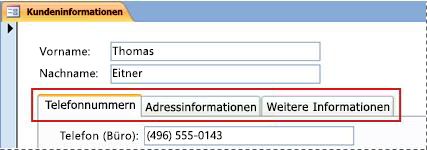
Um Registerkarten zu einem Formular hinzuzufügen, verwenden Sie das Tool "Registersteuerelement". Jede Seite eines Registersteuerelements fungiert als Container für andere Steuerelemente, z. B. Befehlsschaltflächen, Kombinationsfelder oder Textfelder. Die folgenden Verfahren zeigen, wie Sie ein Registersteuerelement zu einem Formular hinzufügen.
Hinweis: Alle nachfolgenden Verfahren setzen voraus, dass bereits ein Formular erstellt wurde und es in der Entwurfsansicht geöffnet ist. Klicken Sie zum Anzeigen eines Formulars in der Entwurfsansicht im Navigationsbereich mit der rechten Maustaste auf das Formular, und klicken Sie dann auf Entwurfsansicht. Weitere Informationen zum Erstellen eines Formulars finden Sie im Artikel Erstellen eines Formulars mit dem Formulartool.
Hinweis: Dieser Artikel gilt nicht für Access Web Apps.
Inhalt dieses Artikels
Hinzufügen eines Registersteuerelements zu einem Formular
-
Klicken Sie auf der Registerkarte Entwurf in der Gruppe Steuerelemente auf Registersteuerelement.
-
Klicken Sie auf dem Formular auf die Stelle, an der Sie das Registersteuerelement hinzufügen möchten.
Access platziert das Registersteuerelement auf dem Formular.
Verschieben vorhandener Steuerelemente auf eine Registerkartenseite
-
Wählen Sie die Steuerelemente aus, die Sie auf die Registerkartenseite verschieben möchten. Halten Sie die UMSCHALTTASTE gedrückt, und klicken Sie dann auf die Steuerelemente, die Sie verschieben möchten, um mehrere Steuerelemente auszuwählen.
-
Klicken Sie auf der Registerkarte Start in der Gruppe Zwischenablage auf Ausschneiden.
-
Klicken Sie auf den Beschriftungstext der Registerkarte, die zur Seite gehört, auf der Sie die Steuerelemente platzieren möchten. Auf der Registerkartenseite wird ein Auswahlfeld angezeigt.
Hinweis: Wenn das Auswahlfeld nicht auf der Registerkartenseite angezeigt wird, werden die Steuerelemente im nächsten Schritt nicht ordnungsgemäß der Seite zugeordnet.
-
Klicken Sie auf der Registerkarte Start in der Gruppe Zwischenablage auf Einfügen.
Access platziert das Steuerelement oder die Steuerelemente auf der Registerkartenseite. Um zu bestätigen, dass die Steuerelemente ordnungsgemäß an die Seite angefügt sind, klicken Sie auf eine andere Registerkarte im Registerkartensteuerelement. Die soeben eingefügten Steuerelemente sollten ausgeblendet und dann wieder angezeigt werden, wenn Sie auf die ursprüngliche Registerkarte klicken.
Ziehen von Feldern aus dem Aufgabenbereich "Feldliste" auf eine Registerkartenseite
-
Wählen Sie die Registerkartenseite aus, der Sie Felder hinzufügen möchten.
-
Klicken Sie auf der Registerkarte Entwurf in der Gruppe Extras auf Vorhandene Felder hinzufügen.
-
Wechseln Sie zu der Tabelle, welche die zu hinzuzufügenden Felder enthält.
-
Ziehen Sie die einzelnen Felder aus dem Aufgabenbereich "Feldliste" auf die Registerkartenseite. Sie können auch mehrere Felder auswählen, indem Sie bei gedrückter STRG- oder UMSCHALTTASTE auf die gewünschten Felder klicken und alle gleichzeitig auf die Registerkartenseite ziehen.
Hinweis: Beim Ziehen der Felder über die Registerkartenseite wird die Seite schwarz, um anzuzeigen, dass die Felder der jeweiligen Seite zugeordnet werden.
-
Lassen Sie die Maustaste los.
Access platziert das Feld bzw. die Felder auf der Registerkartenseite.
Hinzufügen anderer Steuerelemente zu einer Registerkartenseite
Sie können andere Typen von Steuerelementen wie Bilder, Befehlsschaltflächen und Kontrollkästchen den Seiten eines Registersteuerelements hinzufügen.
-
Wählen Sie die Registerkartenseite aus, der Sie das Steuerelement hinzufügen möchten.
-
Klicken Sie auf der Registerkarte Entwurf in der Gruppe Steuerelemente auf das Tool des Steuerelements, das Sie hinzufügen möchten.
-
Bewegen Sie den Zeiger auf die Registerkarte. Beim Ziehen der Felder über die Registerkartenseite wird die Seite schwarz, um anzuzeigen, dass die Felder der jeweiligen Seite zugeordnet werden.
-
Klicken Sie auf der Registerkartenseite auf die Stelle, an der Sie das Steuerelement einfügen möchten.
Access platziert das Steuerelement auf der Registerkartenseite.
Hinzufügen einer neuen Registerkartenseite
-
Wählen Sie eine Registerkarte aus, oder klicken Sie auf den leeren Bereich oben im Registersteuerelement, um das gesamte Steuerelement auszuwählen.
-
Klicken Sie auf der Registerkarte Entwurf in der Gruppe Steuerelemente auf Seite einfügen. Sie können auch mit der rechten Maustaste auf das Registersteuerelement klicken und dann auf Seite einfügen klicken.
Access fügt am Ende der vorhandenen Seiten eine neue leere Seite hinzu.
Neuanordnen von Registerkartenseiten
-
Klicken Sie mit der rechten Maustaste auf eine Registerkarte oder auf den leeren Bereich oben im Registersteuerelement.
-
Klicken Sie auf Seitenreihenfolge.
-
Wählen Sie im Dialogfeld Seitenreihenfolge die Seite, die Sie verschieben möchten.
-
Klicken auf Nach oben oder Nach unten, um die Seite der gewünschten Reihenfolge entsprechend zu platzieren.
-
Wiederholen Sie die Schritte 3 und 4 für alle anderen zu verschiebenden Seiten.
Hinweis: Der Befehl Seitenreihenfolge darf nicht mit dem Befehl Aktivierreihenfolge verwechselt werden. Der Befehl Aktivierreihenfolge dient zum Festlegen der Reihenfolge, in der der Cursor bei Drücken der TAB-TASTE durch die Steuerelemente bewegt wird.
Umbenennen einer Registerkartenseite
-
Klicken Sie auf die umzubenennende Registerkarte.
-
Falls der Aufgabenbereich Eigenschaftenblatt nicht angezeigt wird, drücken Sie F4, um ihn anzuzeigen.
-
Bearbeiten Sie auf der Registerkarte Alle des Eigenschaftsblatts den Text im Eigenschaftenfeld Name, und drücken Sie die EINGABETASTE.
Löschen einer Registerkartenseite
-
Klicken Sie mit der rechten Maustaste auf die zu löschende Registerkartenseite, und klicken Sie dann auf Seite löschen.
Access löscht die Seite und alle enthaltenen Steuerelemente.










